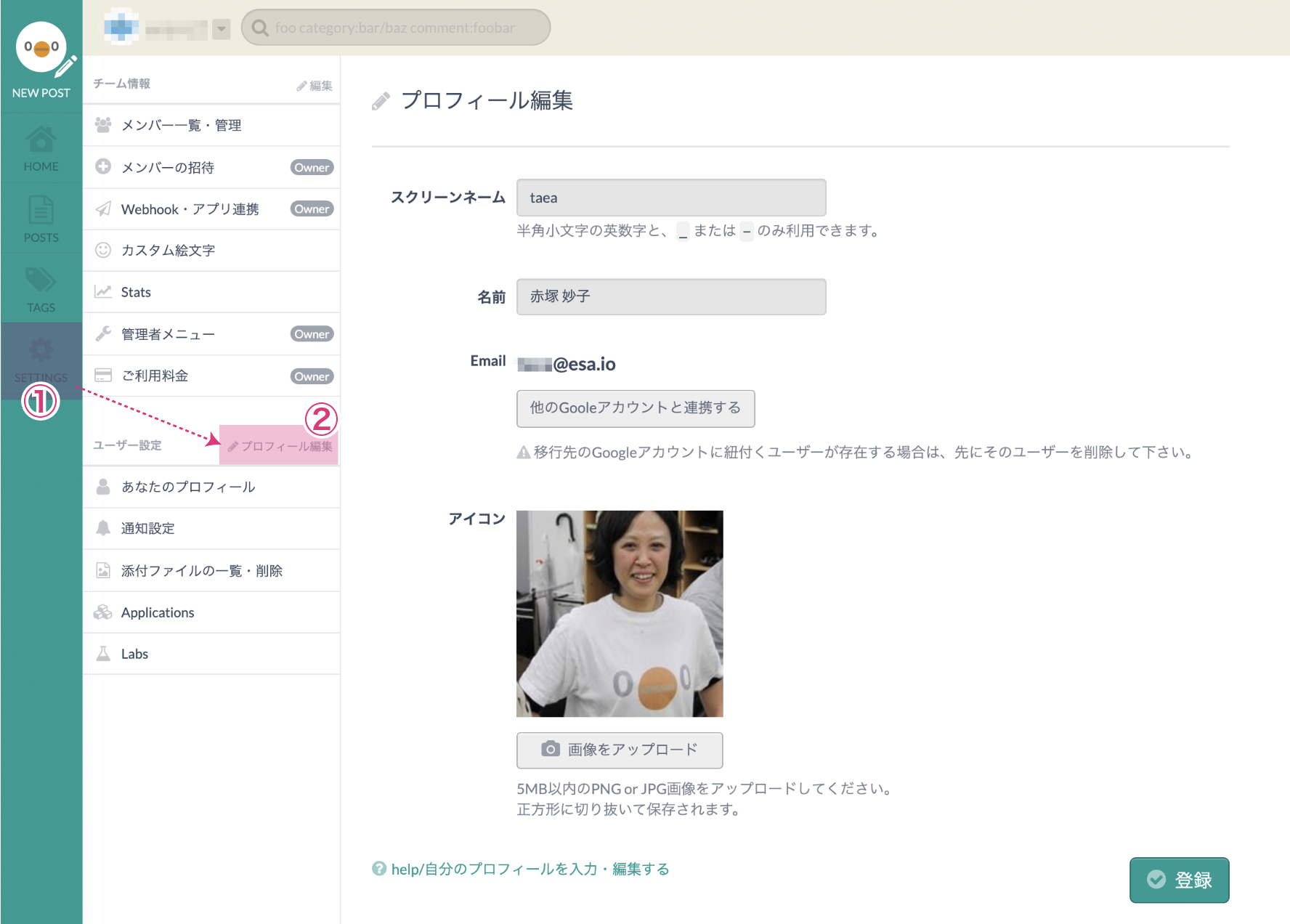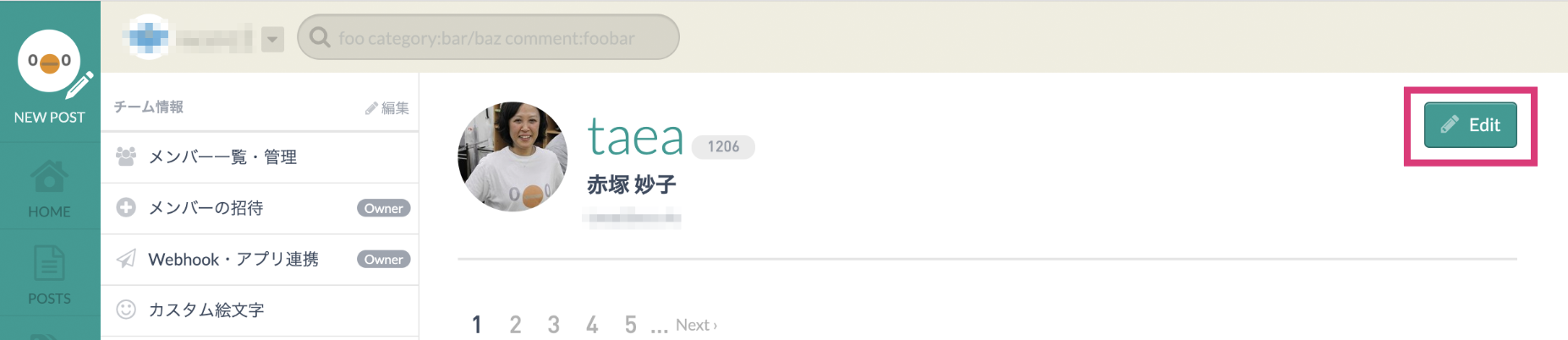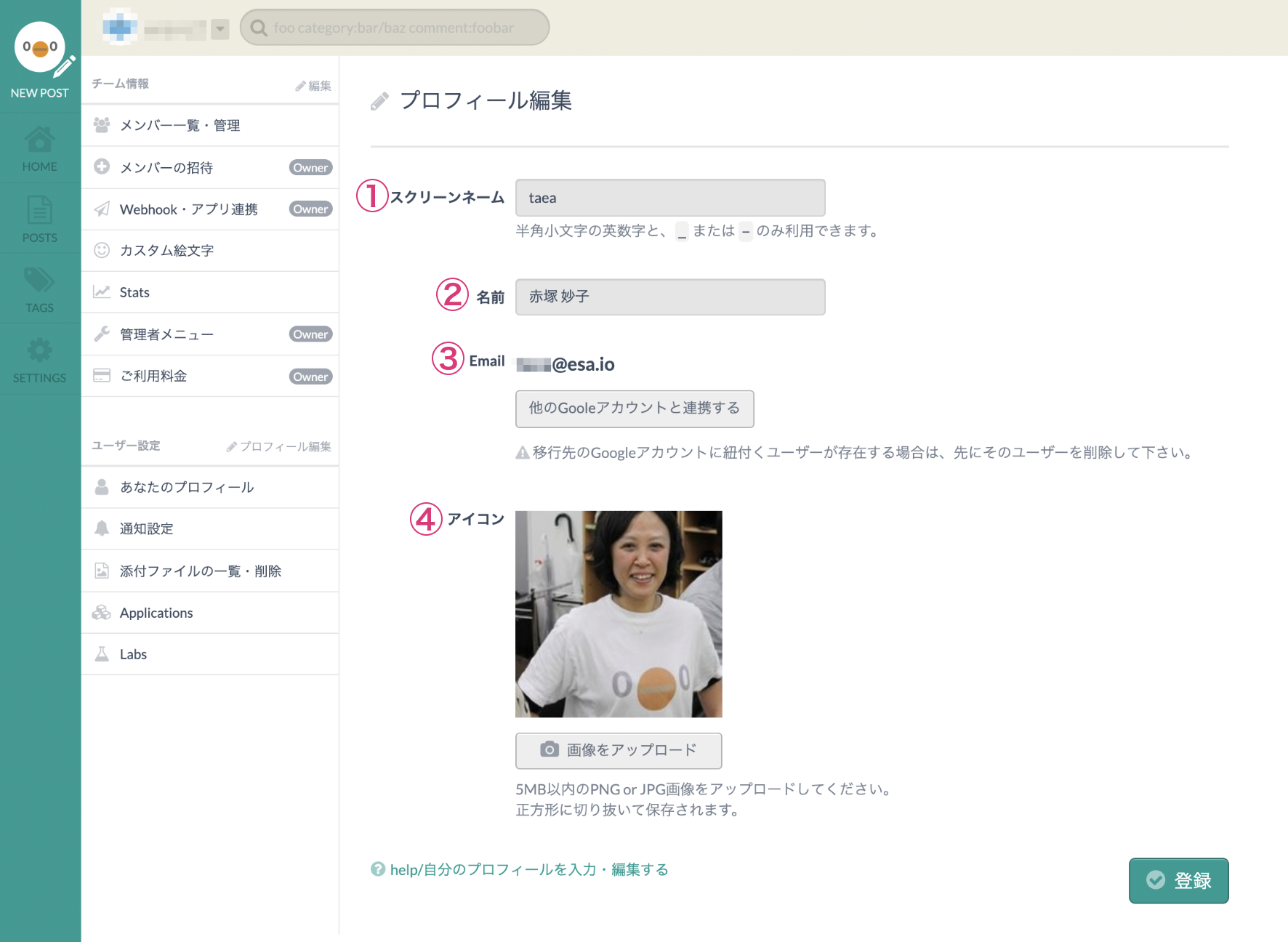Updated at 2019-09-05 14:48
Revisions rev6
> 自分のプロフィールを編集する自分のプロフィールを編集する
ここでは、自分のチームメンバーとしてのプロフィール情報を編集する方法について解説します。
> プロフィールとはプロフィールとは
- プロフィール情報とは、チーム内で表示されるアイコンやスクリーンネーム、名前等のことです。
- あなたが書いた記事やコメント、リアクションしたStar等に添付して、あなたのプロフィールが表示されます。
- きちんと登録・編集しておくことで、チームのメンバーがあなたを探しやすく、識別しやすくなります。
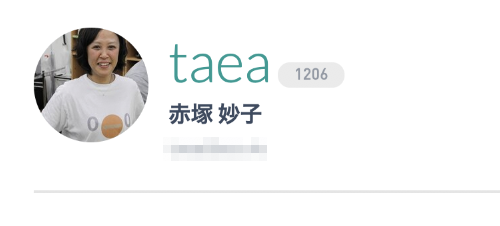
> メンバーのプロフィールは所属チームごとにユニークですメンバーのプロフィールは所属チームごとにユニークです
このメンバープロフィールは、チームごとに異なる情報を入力することができます。
つまり、例えばあなたがAとBの複数のチームに所属していた場合、AチームとBチームで、それぞれ違うスクリーンネームや名前、アイコンなどをメンバープロフィールとして設定することが可能です。
> どこから編集する?どこから編集する?
- 左側のメニューで 「SETTINGS」 > メニューの下の方の 「プロフィール編集」 をクリックすると、あなたのプロフィールを編集することができます。
- また、プロフィールページ右上の 「Edit」 ボタンからも、プロフィール編集することができます。
> プロフィールとして登録できる情報プロフィールとして登録できる情報
> ① スクリーンネーム① スクリーンネーム
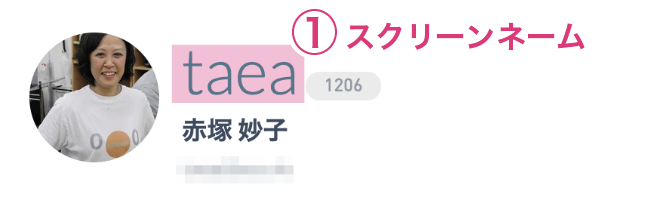
- スクリーンネームは、チーム内でシステム的にメンバーを識別するために使われます。
- 半角小文字の英数字 (
[a-z][0-9]) と、_または-のみ利用できます。 -
@screen-nameのように表記することでメンションを送れたり、またプロフィールページのURLなどにも使われます。 - スクリーンネームは、同一チーム内では重複して同じものは使えません。(異なるチームであれば、スクリーンネームが重複しても大丈夫です)。
> ② 名前② 名前
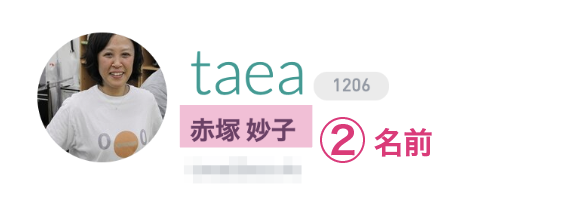
- ここには名前を記入します。
- 利用できる文字に特に制限はありません。
- メンション等には利用できません。
> ③ Email③ Email
- このEmailは、ログイン時のGoogleアカウントに対応したメールアドレスが表示されます。
- ログインに利用するGoogleアカウント、及び メールアドレスは 「他のGoogleアカウントと連携する」 ボタンから変更することができます。
- 詳しくはこちらをご覧ください: help/登録したGoogleアカウント(メールアドレス)を変更する
- 他人のEmailは、同じチーム内のメンバーもしくはオーナーであれば、メンバー一覧ページから見ることができます。
> ④ アイコン④ アイコン
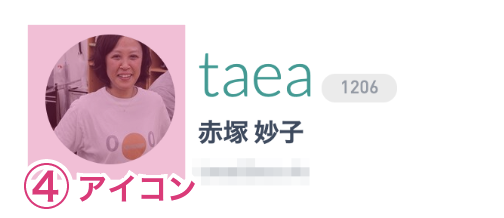
- チーム内で自分自身を表すアイコン画像を設定できます。
- 5MB以内のPNG or JPG形式の画像が利用できます。
- 画像は自動的に正方形に切り抜いて保存されます。
- 記事本文中で
:@screen_name:と表記することで、メンバー絵文字としてもこのアイコン画像が利用できます。- (:@taea: ←メンバー絵文字はこのような感じになります。)
## 自分のプロフィールを編集する
ここでは、自分のチームメンバーとしてのプロフィール情報を編集する方法について解説します。
### プロフィールとは
- プロフィール情報とは、チーム内で表示されるアイコンやスクリーンネーム、名前等のことです。
- あなたが書いた記事やコメント、リアクションしたStar等に添付して、あなたのプロフィールが表示されます。
- きちんと登録・編集しておくことで、チームのメンバーがあなたを探しやすく、識別しやすくなります。
<img src="https://img.esa.io/uploads/production/attachments/3/2019/09/04/2/bdd5af4b-19e9-4b68-8963-22cc58a8169f.png" width="300">
### メンバーのプロフィールは所属チームごとにユニークです
このメンバープロフィールは、チームごとに異なる情報を入力することができます。
つまり、例えばあなたがAとBの複数のチームに所属していた場合、AチームとBチームで、それぞれ違うスクリーンネームや名前、アイコンなどをメンバープロフィールとして設定することが可能です。
### どこから編集する?
- 左側のメニューで __「SETTINGS」__ > メニューの下の方の __「プロフィール編集」__ をクリックすると、あなたのプロフィールを編集することができます。
- また、プロフィールページ右上の __「Edit」__ ボタンからも、プロフィール編集することができます。
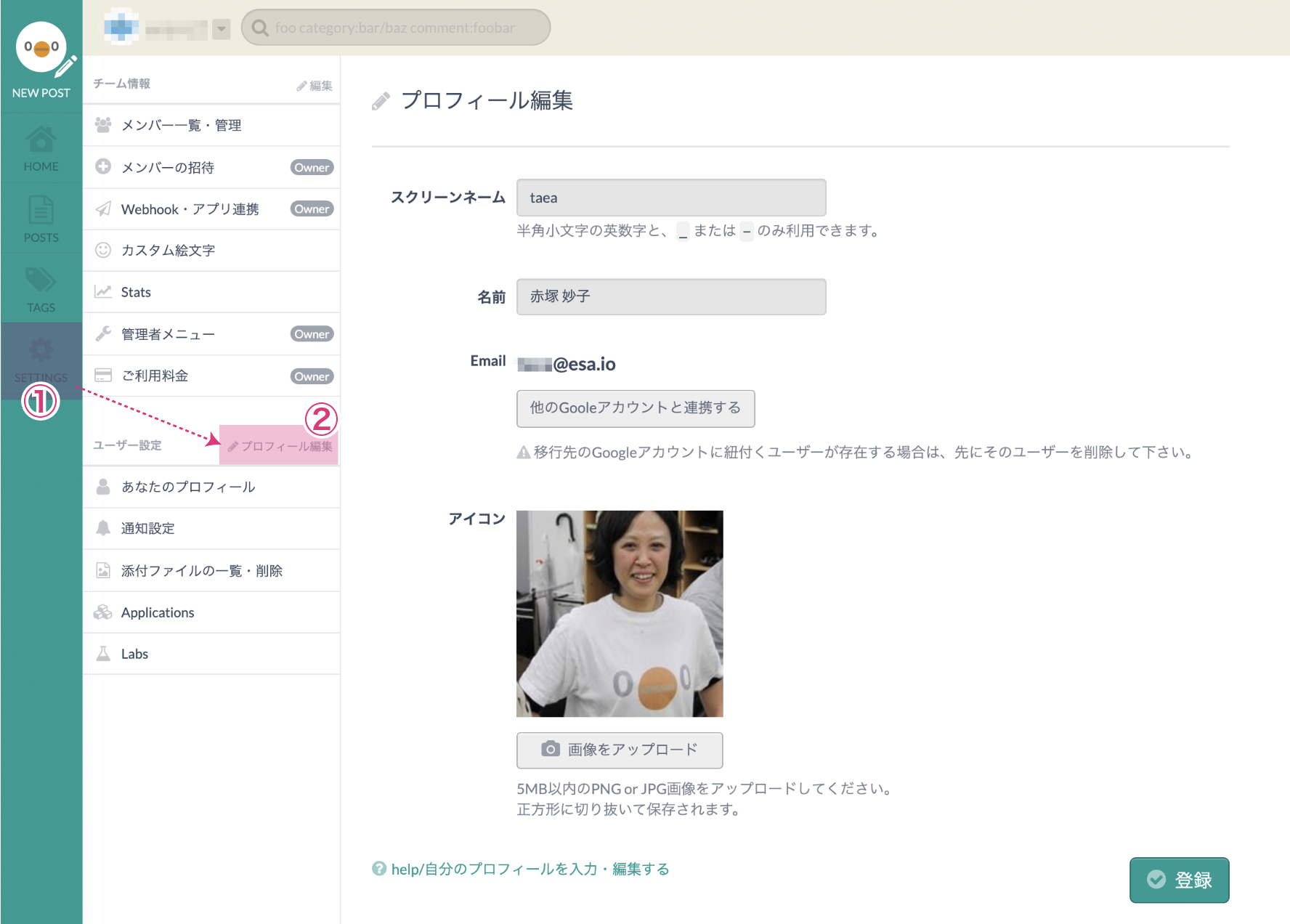
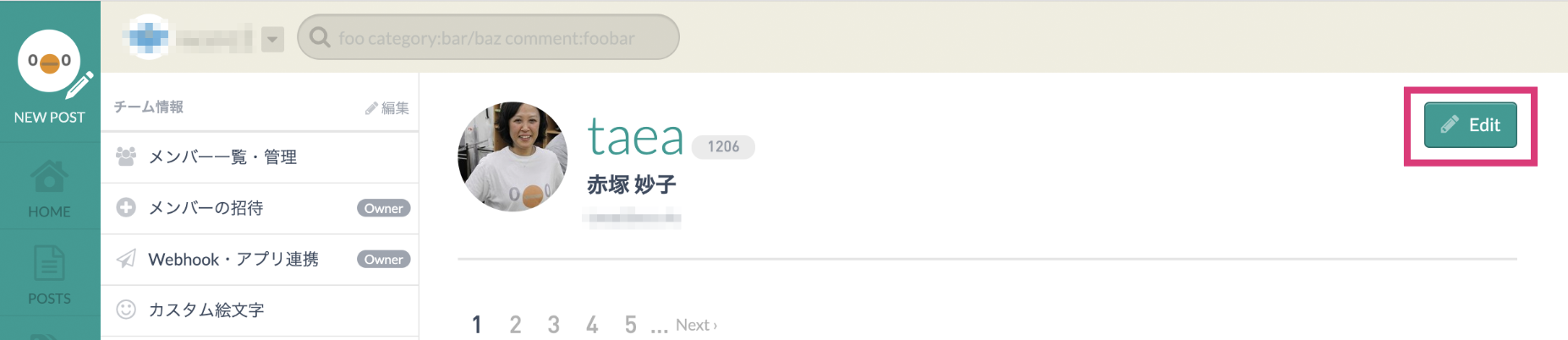
## プロフィールとして登録できる情報
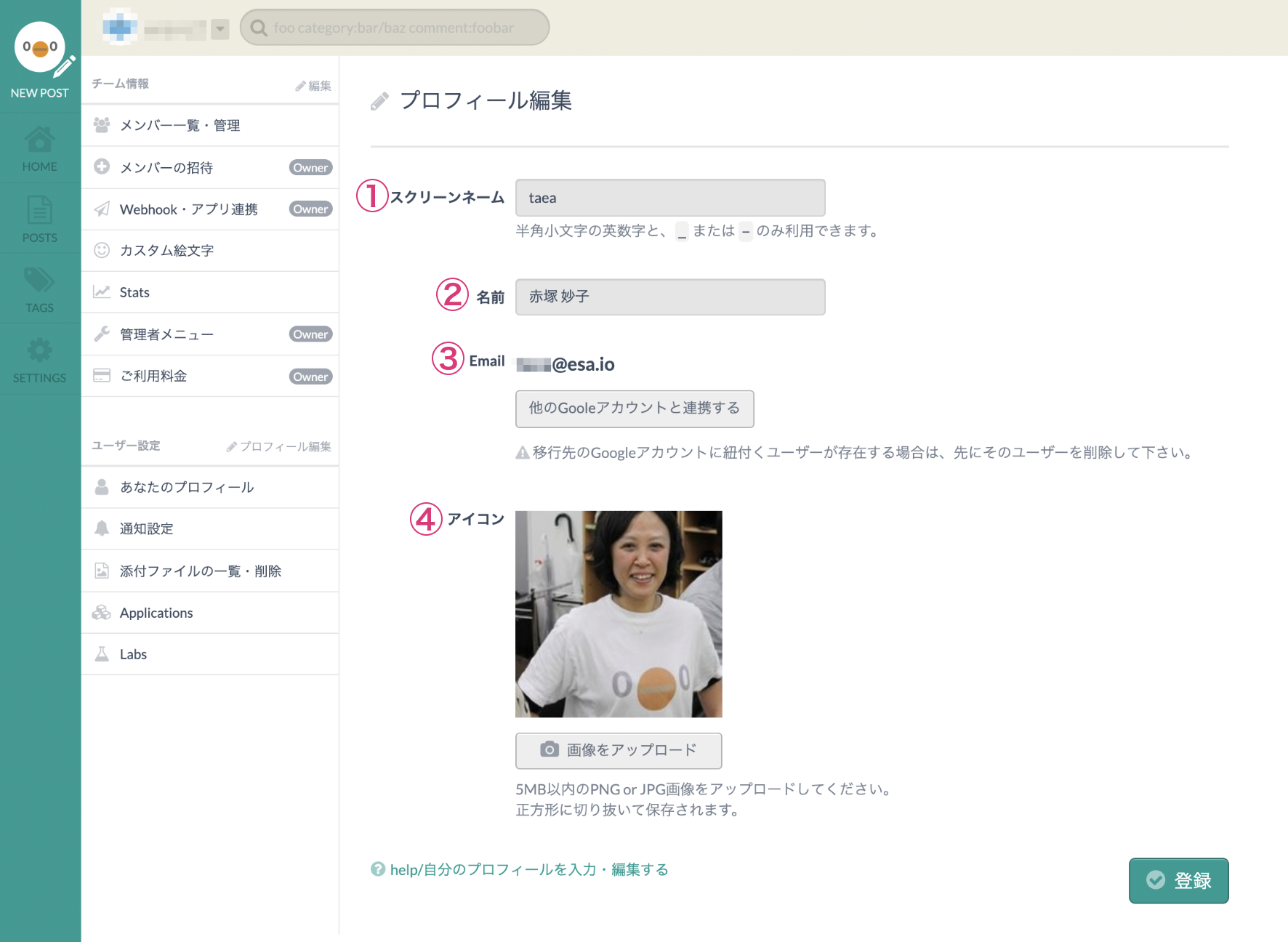
### ① スクリーンネーム
<img src="https://img.esa.io/uploads/production/attachments/3/2019/09/02/2/cc1b5e30-9957-483c-8649-6829c618f2f5.png" width="300">
- スクリーンネームは、チーム内でシステム的にメンバーを識別するために使われます。
- 半角小文字の英数字 (`[a-z]` `[0-9]`) と、`_` または `-` のみ利用できます。
- `@screen-name` のように表記することでメンションを送れたり、またプロフィールページのURLなどにも使われます。
- スクリーンネームは、同一チーム内では重複して同じものは使えません。(異なるチームであれば、スクリーンネームが重複しても大丈夫です)。
### ② 名前
<img src="https://img.esa.io/uploads/production/attachments/3/2019/09/02/2/b342ef65-8579-49c8-827b-ad4da02a527a.png" width="300">
- ここには名前を記入します。
- 利用できる文字に特に制限はありません。
- メンション等には利用できません。
### ③ Email

- このEmailは、ログイン時のGoogleアカウントに対応したメールアドレスが表示されます。
- ログインに利用するGoogleアカウント、及び メールアドレスは __「他のGoogleアカウントと連携する」__ ボタンから変更することができます。
- 詳しくはこちらをご覧ください: [help/登録したGoogleアカウント(メールアドレス)を変更する](/posts/346)
- 他人のEmailは、同じチーム内のメンバーもしくはオーナーであれば、メンバー一覧ページから見ることができます。
### ④ アイコン
<img src="https://img.esa.io/uploads/production/attachments/3/2019/09/02/2/f5cbc276-d2a4-4aac-861b-9609361c74db.png" width="300">
- チーム内で自分自身を表すアイコン画像を設定できます。
- 5MB以内のPNG or JPG形式の画像が利用できます。
- 画像は自動的に正方形に切り抜いて保存されます。
- 記事本文中で`:@screen_name:` と表記することで、メンバー絵文字としてもこのアイコン画像が利用できます。
- (:@taea: ←メンバー絵文字はこのような感じになります。)
> 自分のプロフィールを編集する自分のプロフィールを編集する
ここでは、自分のチームメンバーとしてのプロフィール情報を編集する方法について解説します。
> プロフィールとはプロフィールとは
- プロフィール情報とは、チーム内で表示されるアイコンやスクリーンネーム、名前等のことです。
- あなたが書いた記事やコメント、リアクションしたStar等に添付して、あなたのプロフィールが表示されます。
- きちんと登録・編集しておくことで、チームのメンバーがあなたを探しやすく、識別しやすくなります。
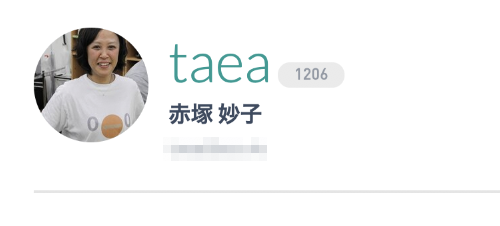
> メンバーのプロフィールは所属チームごとにユニークですメンバーのプロフィールは所属チームごとにユニークです
このメンバープロフィールは、チームごとに異なる情報を入力することができます。
つまり、例えばあなたがAとBの複数のチームに所属していた場合、AチームとBチームで、それぞれ違うスクリーンネームや名前、アイコンなどをメンバープロフィールとして設定することが可能です。
> どこから編集する?どこから編集する?
- 左側のメニューで 「SETTINGS」 > メニューの下の方の 「プロフィール編集」 をクリックすると、あなたのプロフィールを編集することができます。
- また、プロフィールページ右上の 「Edit」 ボタンからも、プロフィール編集することができます。
> プロフィールとして登録できる情報プロフィールとして登録できる情報
> ① スクリーンネーム① スクリーンネーム
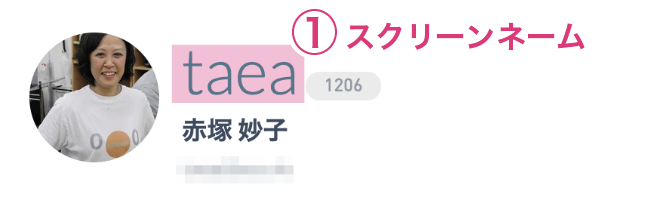
- スクリーンネームは、チーム内でシステム的にメンバーを識別するために使われます。
- 半角小文字の英数字 (
[a-z][0-9]) と、_または-のみ利用できます。 -
@screen-nameのように表記することでメンションを送れたり、またプロフィールページのURLなどにも使われます。 - スクリーンネームは、同一チーム内では重複して同じものは使えません。(異なるチームであれば、スクリーンネームが重複しても大丈夫です)。
> ② 名前② 名前
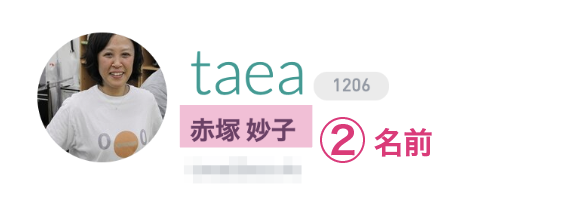
- ここには名前を記入します。
- 利用できる文字に特に制限はありません。
- メンション等には利用できません。
> ③ Email③ Email
- このEmailは、ログイン時のGoogleアカウントに対応したメールアドレスが表示されます。
- ログインに利用するGoogleアカウント、及び メールアドレスは 「他のGoogleアカウントと連携する」 ボタンから変更することができます。
- 詳しくはこちらをご覧ください: help/登録したGoogleアカウント(メールアドレス)を変更する
- 他人のEmailは、同じチーム内のメンバーもしくはオーナーであれば、メンバー一覧ページから見ることができます。
> ④ アイコン④ アイコン
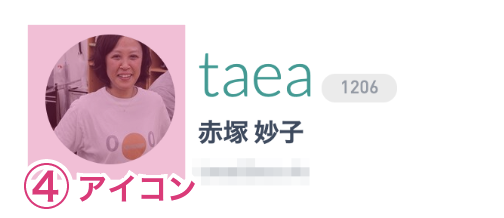
- チーム内で自分自身を表すアイコン画像を設定できます。
- 5MB以内のPNG or JPG形式の画像が利用できます。
- 画像は自動的に正方形に切り抜いて保存されます。
- 記事本文中で
:@screen_name:と表記することで、メンバー絵文字としてもこのアイコン画像が利用できます。- (:@taea: ←メンバー絵文字はこのような感じになります。)